Développé initialement en 2018 comme une version modifiée de BSL Shaders, Complementary Shaders est devenu une référence en tant que shader avec des milliers de joueurs qui l’utilise et celui-ci à su évoluer au fil du temps. Découvrez à présent sa nouvelle version Complementary Unbound.
Complementary Shaders, se divise en deux extensions : “Reimagined” et “Unbound“. L’extension Reimagined vise à conserver et à améliorer les éléments visuels caractéristiques de Minecraft, tout en restant fidèle à l’esthétique originale du jeu. C’est une version revue et corrigée du Minecraft classique, idéale pour ceux qui apprécient l’aspect traditionnel tout en souhaitant bénéficier de graphismes améliorés.
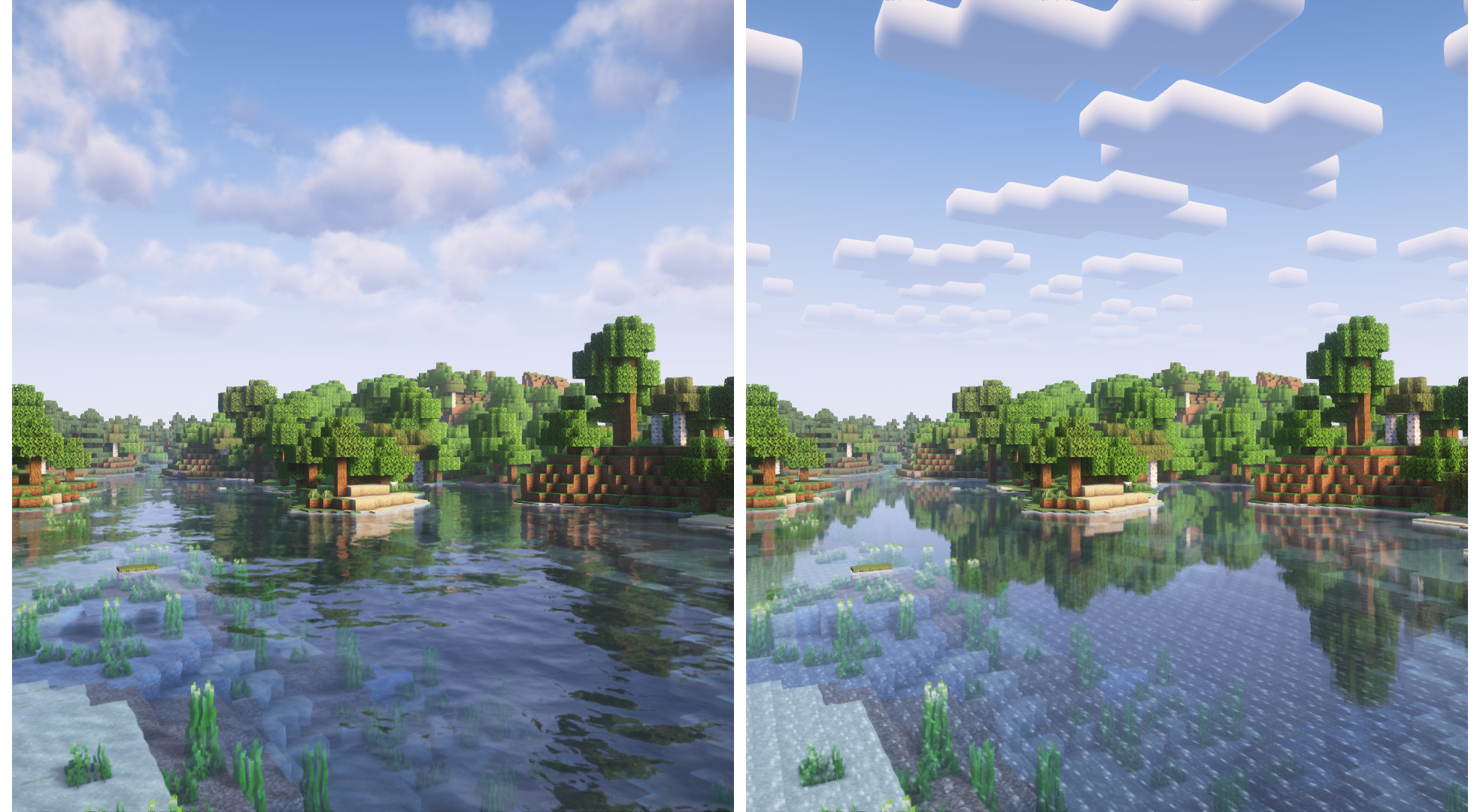
À l’opposé, celui qu’on vous présente aujourd’hui, l’extension Unbound est conçu pour les joueurs à la recherche d’une immersion plus réaliste. Le shader ajuste l’esthétique du jeu pour offrir un visuel plus détaillée et authentique. Cependant, si certains détails ne vous conviennent pas, vous pouvez toujours le personnaliser pour avoir un rendu correspondant à vos goûts. Que vous souhaitiez des nuages plus réalistes ou une eau d’apparence plus naturelle, chaque paramètre peut être ajusté via les options du shader.
Galerie



Informations
- Auteur du shader : EminGT
- Versions Minecraft : 1.21 – 1.20 – 1.18 – 1.17 – 1.16 – 1.15 – 1.14 – 1.13 – 1.12 – 1.11 – 1.10 – 1.9 – 1.8
- Lien original : Modrinth
Téléchargement de Complementary Unbound
Pour jouer avec un shader, il est nécéssaire d’installer l’api suivante :
Choisissez la version du shader qui correspond à la version de votre jeu Minecraft :
Guide d’installation d’un shader sur Minecraft
Téléchargez le shader et installez Optifine ou Iris. Puis trouvez votre dossier .minecraft :
• Windows : Allez dans le menu Démarrer, puis rendez-vous dans Exécuter. Sinon, faites Touche Windows + R. Ensuite, tapez %appdata% dans la barre de recherche, puis allez dans le dossier .minecraft.
• Linux : Appuyez en même temps sur ALT + F2. Vous devriez normalement avoir votre .minecraft. Si vous ne le voyez pas, activez les dossiers cachés avec la combinaison CTRL + H.
• Mac : Votre dossier minecraft se trouve dans Utilisateur > Bibliothèque > Application Support. Si vous ne trouvez pas Application Support, faites Finder > Barre des menus : Aller + Maintenir ALT > Bibliothèque.
Créez-y un dossier shaderpacks (sans majuscule) si celui-ci n’existe pas et glissez dans ce dossier le shader. Si vous avez téléchargé un dossier et non pas une archive, archivez-le en .zip. Lancez ensuite le jeu avec votre profil Optifine.
Dans les options vidéo, allez dans Shaders et sélectionnez les shaders de votre choix. Vérifiez enfin que “Old Lighting” est sur “On” ou “Default”. Vous pourrez ensuite régler plus en détail les options de vos shaders via l’icône en bas à droite de la fenêtre.

![[Shader] Complementary Unbound Shader : Complementary Unbound](https://www.minecraft-france.fr/wp-content/uploads/2023/12/shader-Complementary-Unbound.png)